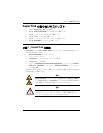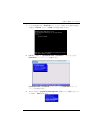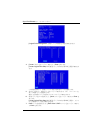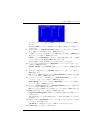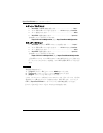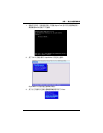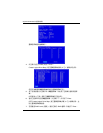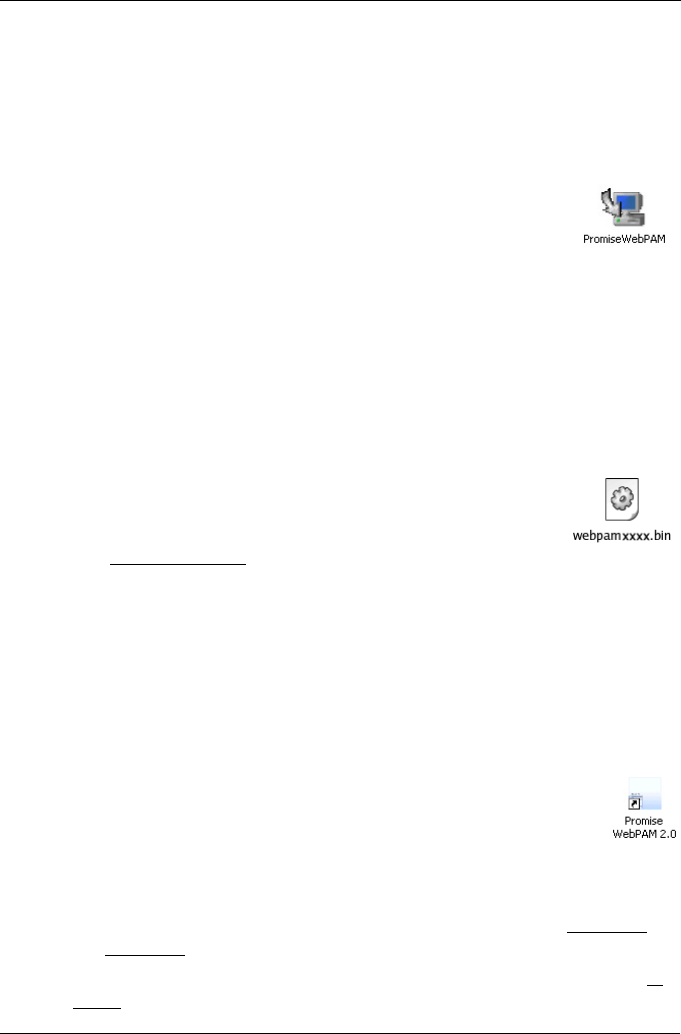
WebPAM へのログイン
71
Windows
以下の手順に従って、Windows ベースの PC またはサーバーに WebPAM をインストー
ルします。
1. PC またはサーバーを起動して、Windows を開始します。
コンピュータが既に起動している場合は、すべてのプログラムを終了します。
2. ソフトウェア CD を CD-ROM ドライブに挿入します。
3. [Install CD(CD のインストール)] アイコンをダブルクリックし
て開きます。
4. [ インストーラ ] アイコン(右図を参照)をダブルクリックして開
始します。
最初の
WebPAM PRO インストールダイアログボックスが表示されます。
5. インストールダイアログボックスのプロンプトに従います。
Linux
以下の手順に従って、Linux ベースの PC またはサーバーに WebPAM をインストールし
ます。
1. PC またはサーバーを起動して、Linux GUI を開始します。
コンピュータが既に起動している場合は、すべてのプログラムを終了します。
2. ソフトウェア CD を CD-ROM ドライブに挿入します。
3. CD ウィンドウで [webpam...bin] アイコン(右図参照)をダブル
クリックして、インストールを開始します。
4. [ いつ実行または表示しますか ?] ダイアログボックスが表示された
ら、
[ ターミナルで実行 ] をクリックします。
しばらくすると、
[ ターミナル ] ウィンドウが閉じて、最初の WebPAM インストー
ルダイアログボックスが表示されます。
5. インストールダイアログボックスのプロンプトに従います。
FreeBSD
ソフトウェア CD の『SuperTrak EX4350 ユーザーマニュアル』の第 2 章を参照してく
ださい。
WebPAM へのログイン
Windows デスクトップの [WebPAM] アイコン(右図参照)をダブルクリッ
クします。または、
1. お使いのブラウザを立ち上げます。
2. 下記で説明されているように、ブラウザの [address(アドレス)] フィールドに、
ホスト
PC の IP アドレスをタイプします。
WebPAM のインストール中に外外部セキュリティオプションを選択しなかった場合
は、レギュラー
コネクションを使用します。
WebPAM のインストール中に外部セキュリティオプションを選択した場合は、セ
キュアコネクションを使用します。